iOS 18의 새로운 기능과 업데이트로 인해 많은 사용자가 업그레이드를 시도했지만 일부 사용자는 새 버전이 자신의 요구 사항을 충족하지 못하거나 기기 성능 저하와 같은 문제를 경험할 수 있습니다. 이러한 경우 안정적인 iOS 17 버전으로 다운그레이드하는 것이 현명한 선택일 수 있습니다. 그러나 다운그레이드는 간단한 과정이 아닙니다. 이 문서에서는 iOS 18에서 iOS 17로 다운그레이드하는 방법에 대한 자세한 가이드를 제공합니다. 살펴보겠습니다.
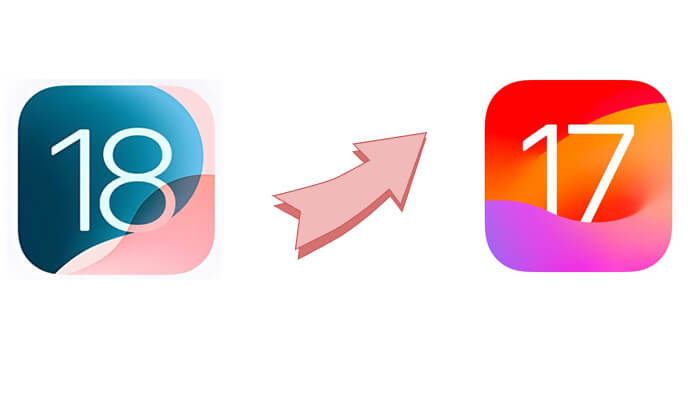
다운그레이드 프로세스를 시작하기 전에 데이터 손실이나 장치 문제를 방지하기 위해 완료해야 할 몇 가지 중요한 준비 사항이 있습니다.
현재 장치를 이미 백업한 경우 아래 나열된 방법만 따르면 됩니다. 다음은 iOS 17 또는 원하는 다른 iOS 버전으로 돌아가는 데 도움이 되는 네 가지 방법입니다.
데이터 손실 없이 iOS 다운그레이드하려면 iOS 시스템 복구가 최선의 선택입니다. 단 몇 번의 클릭만으로 이전 iOS 버전으로 되돌릴 수 있는 강력한 iOS 다운그레이드 도구 입니다. 또한 iPhone이 헤드폰 모드에서 멈추 거나 Apple 로고가 나타나는 등 다양한 기타 iOS 관련 문제를 해결할 수 있습니다.
iOS 시스템 복구의 주요 특징:
iOS 시스템 복구를 사용하여 데이터 손실 없이 iOS 17로 다운그레이드하는 방법은 다음과 같습니다.
01 컴퓨터에 프로그램을 다운로드하여 설치한 후 화면의 지시에 따라 실행하세요. 메인 인터페이스에서 " iOS 시스템 복구" 옵션을 선택하세요. USB를 통해 iPhone을 컴퓨터에 연결하고 메시지가 나타나면 "신뢰"를 누릅니다.

02 팝업에는 도구가 해결할 수 있는 다양한 문제가 표시됩니다. 계속하려면 "시작"버튼을 클릭하십시오.

03 "표준 모드" 또는 "고급 모드"를 선택하세요. 이 도구는 iPhone에 대한 기본 정보를 감지합니다. 계속하려면 "확인"을 탭하세요.

04 마지막으로 "복구" 버튼을 클릭하여 펌웨어 패키지 다운로드 및 iOS 기기 수리를 시작하세요.

Apple이 공식적으로 권장하는 도구인 iTunes를 사용하여 iOS 18에서 iOS 17로 다운그레이드할 수도 있습니다. 하지만 다운그레이드하기 전에 데이터를 백업해야 합니다. 이로 인해 데이터가 손실될 수 있습니다.
iTunes를 사용하여 iOS 17로 돌아가는 방법은 다음과 같습니다.
1단계. 시작하려면 IPSW 다운로드 페이지 로 이동하여 특정 iPhone 모델과 일치하는 펌웨어를 다운로드하십시오. Apple에서 검증하고 승인한 서명된 iOS 버전만 선택하세요.

2단계. "설정" > [사용자 이름] > "나의 찾기" > "내 iPhone 찾기"로 이동하여 이 설정을 비활성화합니다. ( 비밀번호 없이 나의 iPhone 찾기를 끄는 방법은 무엇입니까 ?)

3단계. iPhone을 복구 모드로 전환하고 컴퓨터에 연결합니다. 그런 다음 iTunes( Windows 또는 macOS Mojave 및 이전 버전의 경우) 또는 Finder(macOS Catalina 및 이후 버전의 경우)를 엽니다. 컴퓨터에 최신 버전의 iTunes가 설치되어 있는지 확인하십시오.

4단계. iPhone 업데이트 또는 복원 중에서 선택하라는 메시지가 표시됩니다. "복원"을 선택하십시오.

5단계. 다운로드한 iOS 17 IPSW 파일을 선택하고 "열기"를 클릭하세요. 메시지가 표시되면 iOS 17로 복원할지 확인합니다.

iTunes를 사용하지 않고 iOS 17로 되돌리고 싶고 컴퓨터에 접근할 수 없는 경우 iPhone 설정에서 직접 iOS 18 프로필을 제거할 수 있습니다.
설정을 통해 iOS 18에서 iOS 17로 돌아가는 방법은 다음과 같습니다.
1단계. iPhone에서 "설정"을 연 다음 "일반"으로 이동합니다.
2단계. "VPN 및 장치 관리"를 탭하세요. " iOS 18 소프트웨어 프로필"을 선택하고 "프로필 제거"를 클릭합니다.

3단계. 제거를 확인하고 iPhone을 다시 시작합니다.
iOS 18에서 다운그레이드하는 마지막 방법은 프로필을 이용하는 것입니다. 이 접근 방식은 iOS 16.4 이상을 실행하는 장치에만 적용 가능하며 PC가 필요하지 않습니다.
프로필을 사용하여 iOS 17로 되돌리는 방법은 다음과 같습니다.
1단계. iPhone에서 Safari를 열고 BetaProfiles 공식 웹사이트를 방문하세요. iOS 17.5.1 프로필을 다운로드합니다.
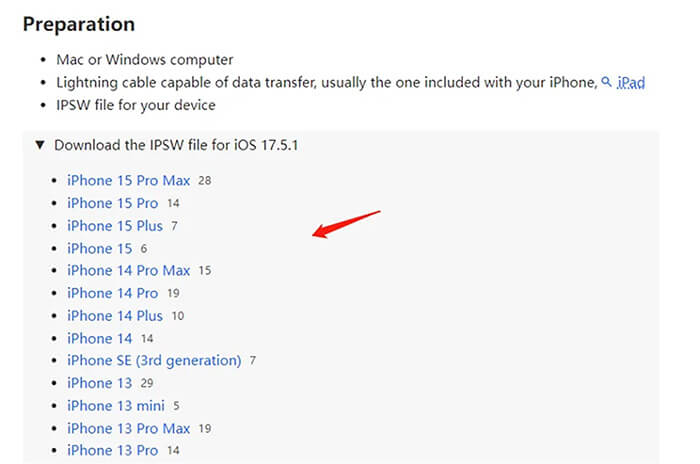
2단계. 기기의 '설정'으로 이동하여 '다운로드된 프로필'을 선택하여 iOS 17.5.1 프로필을 설치합니다.
3단계. "설정" > "일반"으로 이동하여 "소프트웨어 업데이트"를 선택합니다. ( iPhone 소프트웨어 업데이트에 실패했나요? )
4단계. 메시지가 나타나면 프로필 다운로드 및 설치 옵션을 클릭합니다.
Q1. iOS 18에서 다운그레이드하는 것이 합법적인가요?
Apple이 해당 버전에 서명을 하고 있는 한 iOS 버전을 다운그레이드하는 것은 합법적입니다. 그러나 최신 버전에는 일반적으로 보안 업데이트 및 기능 개선 사항이 포함되어 있으므로 Apple은 사용자에게 다운그레이드를 권장하지 않습니다.
Q2. Apple이 버전 서명을 중단하면 iOS 다운그레이드할 수 있나요?
불행히도 그렇지 않습니다. 다운그레이드는 일반적으로 Apple이 이전 iOS 버전에 "서명"하는 방식에 따라 달라집니다. 이 서명은 장치가 이전 소프트웨어를 인식하고 설치할 수 있도록 하는 확인 키 역할을 합니다. Apple이 iOS 17 서명을 중단하면 다운그레이드가 매우 어려워질 것입니다.
Q3. iOS 다운그레이드하면 데이터가 손실되나요?
다운그레이드에 사용하는 방법에 따라 다릅니다. iOS 18에서 iOS 17로 다운그레이드하기 위해 iTunes 방법을 선택하면 모든 휴대폰 데이터가 삭제됩니다. 따라서 iTunes를 진행하기 전에 iPhone 데이터를 백업 해야 합니다. 데이터 손실 없이 iOS 18에서 다운그레이드하려면 데이터를 보존하면서 한 번의 클릭으로 다운그레이드할 수 있는 iOS 시스템 복구를 사용하는 것이 좋습니다.
iOS 18에서 다운그레이드하는 방법에 대한 모든 것입니다. iOS 18에서 iOS 17로 다운그레이드하려는 경우 계속하기 전에 데이터를 백업하고 필요에 가장 적합한 방법을 선택하세요. 안전한 다운그레이드를 지원할 뿐만 아니라 데이터 손실을 방지하는 데 도움이 되는 iOS 시스템 복구를 사용하는 것이 좋습니다. 어떤 방법을 선택하든 올바른 단계를 따르면 이전 iOS 버전으로 원활하게 돌아갈 수 있습니다.
관련 기사:
iPhone 16/15/14/13에서 업데이트를 취소하는 방법은 무엇입니까? (검증된 팁)
iPhone에서 iOS 17/18을 제거하는 방법은 무엇입니까? 당신이 알아야 할 사항